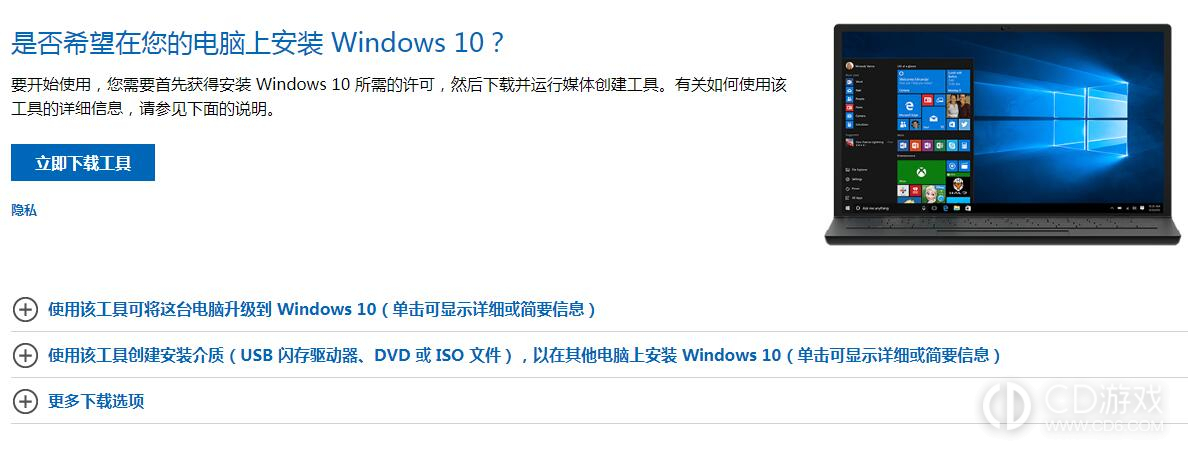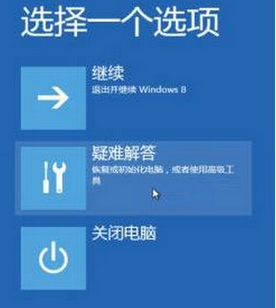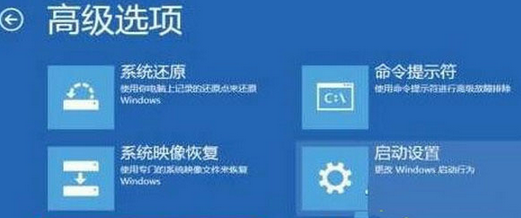《win10》电脑bad system config info蓝屏怎么处理
随着科技的发展,电脑已经成为了我们生活中不可或缺的一部分。然而,随之而来的问题也是多种多样的,比如Win10电脑出现“Bad System Config Info”蓝屏错误就是一个比较常见的问题。这种蓝屏错误一旦出现,会让用户无法正常使用电脑,给工作和生活带来不便。那么,当我们遇到这种问题的时候,应该怎么处理呢?
win10电脑bad system config info蓝屏怎么处理
方法一:重装(微软官方推荐方法)
使用一个容量大于 8G 的 U 盘,使用其他正常的电脑通过下方链接下载媒体创建工具,使用媒体创建工具创建 Windows 10 U 盘安装介质。
将故障的电脑通过 BIOS 调整为 U 盘启动,插入介质 U 盘,尝试重新安装 Windows 10,看一下能否解决此问题。
方法二:使用系统修复高级选项修复
进入疑问解答--》高级选项--》命令
完整的命令如下:
c:
cd Windows\System32\Config\RegBack
dir
cp DEFAULTc:\ Windows\System32\Config
Yes
cp SAM c:\ Windows\System32\Config
Yes
cp SECURITY c:\ Windows\System32\Config
Yes
cp SOFTWARE c:\ Windows\System32\Config
Yes
cp SYSTEM c:\ Windows\System32\Config
Yes
命令输入说明
切换c盘
c:
进入config文件目录
cd Windows\System32\Config\RegBack
查看当前的所有文件(一般是5个)命令如:
dir
把RegBack的所有文件都复制粘贴到 Windows\System32\Config这个目录
cp 文件名 存放的文件目录 [注意命令之间参数的空格不能少]
例如:
cp xxx Windows\System32\Config;
接着会提示是否覆盖 输入Yes;
一共有5个文件需要进行复制覆盖;
接着鼠标关闭。
方法三:通过PE修复文件
通过U盘PE系统进入WINDOWS\ SYSTEM32\ CONFIG,将RegBack文件夹里的所有文件拷贝到CONFIG中,问题完美解决。
当我们遇到Win10电脑出现“Bad System Config Info”蓝屏错误的时候,我们不需要过于慌张,只需要通过一些简单的方法和工具,就可以解决这个问题。希望大家在遇到这种情况的时候,能够轻松应对,让电脑恢复正常使用。
-
2024-04-26 魏虎娃
-
2024-04-25 魏虎娃
-
2024-04-23 魏虎娃
-
2024-04-23 魏虎娃
-
2024-04-22 魏虎娃
-
2024-04-18 魏虎娃
-
 《win10》有网但无法打开网页怎么办
《win10》有网但无法打开网页怎么办
2024-04-16
-
 《win10》不能安装应用商店以外的软件怎么办
《win10》不能安装应用商店以外的软件怎么办
2024-04-15
-
 《win10》电脑声音卡顿爆音是怎么回事
《win10》电脑声音卡顿爆音是怎么回事
2024-04-12
-
 《win10》只能输入英文打不出汉字怎么办
《win10》只能输入英文打不出汉字怎么办
2024-04-12
-
 《win10》电脑扬声器设备正常但没声音怎么办
《win10》电脑扬声器设备正常但没声音怎么办
2024-04-11
-
1
9.6
-
2
8.9
-
3
9.2
-
4
9.3
-
5
8.9
-
6
9.3
-
7
9.0
-
8
9.3
-
9
8.8
-
10
9.7